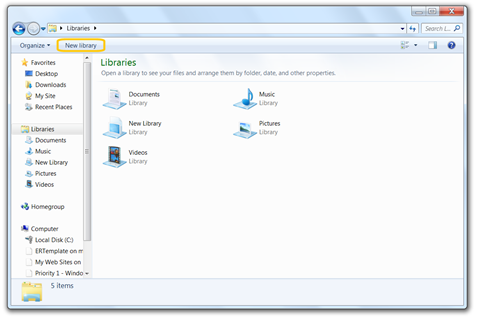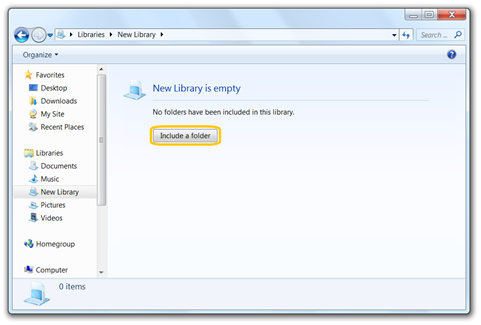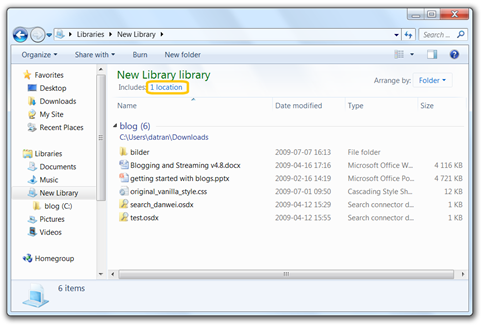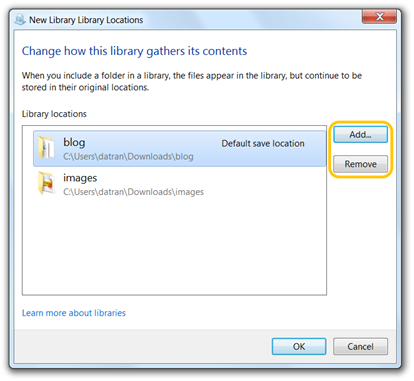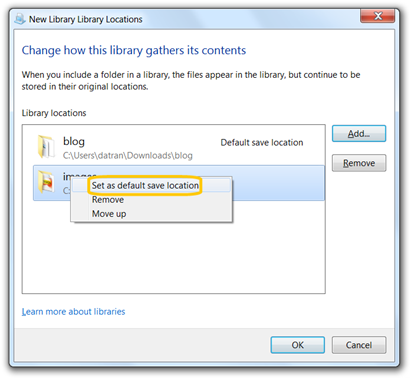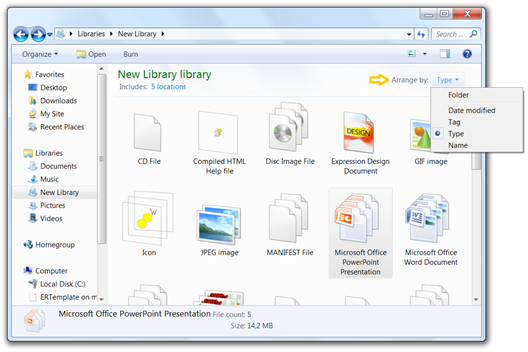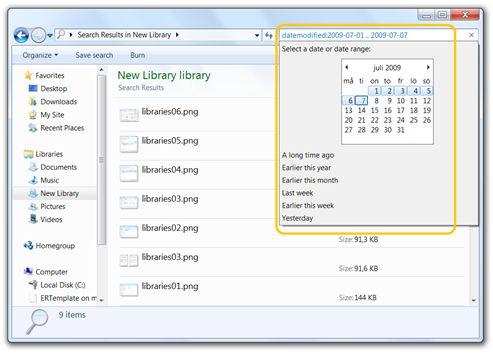Libraries i Windows 7
En av nyheterna i Windows 7 är Libraries, som man hittar i Utforskaren. Jag fick förfrågan om att förklara hur man använder sig av Libraries och här kommer inlägget som jag lovade.
Låt oss börja med att reda ut hur Libraries positionerar sig mot funktionen Favorites och mapparna som finns under varje användarprofil, till exempel som My Documents och My Music:
- Om man drar en mapp till Favorites så skapas det en genväg till mappen medan man i en Library kan välja att peka på fler än en mapp.
- Filerna som ligger i mapparna My Documents och My Music finns sparade i dessa mappar på hårddisken, medan det som syns i Libraries endast är länkar till filer som finns på andra utvalda platser.
Med hjälp av Libraries kan man alltså få en samlingsvy över relaterade filer som finns utspridda på olika ställen.
För att skapa en Library kan man markera Libraries i Utforskaren och sedan klicka på New library.
Markera den nya Library och klicka på Include a folder… för att lägga till en mapp i samlingsvyn. Välj mapp och inkludera.
För att lägga till fler mappar eller ta bort mappar från vyn, klicka på # location…
…och använd Add och Remove för att modifera samlingsvyn.
Filer som dras över till en Library sparas i en av mapparna som är angiven som “Default save location”. Den första mappen som man lägger till i en Library sätts automatiskt som “default save location”, men det går självklart att ändra mapp i efterhand. Högerklicka på den mapp du vill att filer ska sparas i och välj Set as default save location. Avsluta med att klicka på OK-knappen.
Genom att ange hur samlingsvyn ska presenteras och specifera ett sökfilter kan man få en bättre överblick av innehållet och enklare hitta det man söker efter. Klicka på Arrange by… för att välja hur innehållet i Library ska visas…
…och använd av till exempel sökfiltret datemodified: för att sökresultatet endast ska innehålla filer som har ändrats inom en viss tidsram.
Bra att veta när man organiserar filerna som visas i Libraries i Utforskaren:
Tar man bort en fil från samlingsvyn i en Library, försvinner även orginalfilen och vice versa. Tar man däremot bort en mapp eller en hel Library försvinner inte orginalfilerna utan de lämnas kvar orörda i sina respektive orginala platser, vilket påminner om hur Favorites fungerar.